【Excel】【Word】表示の拡大、縮小をする方法
[ズームスライダー]または、[表示]タブ内の[ズーム]で設定します。
Check!
Excel、Word、Power Pointの、どのソフトでも操作手順は同じです。
今回は例としてWordで操作します。
Check!
Excel、Word、Power Pointの、どのソフトでも操作手順は同じです。今回は例としてWordで操作します。
ズームスライダーで設定する方法
1. ズームスライダー(つまみ)を左右にドラッグして調整します。
ここでは例として、右側にドラッグして拡大しています。
ここでは例として、右側にドラッグして拡大しています。
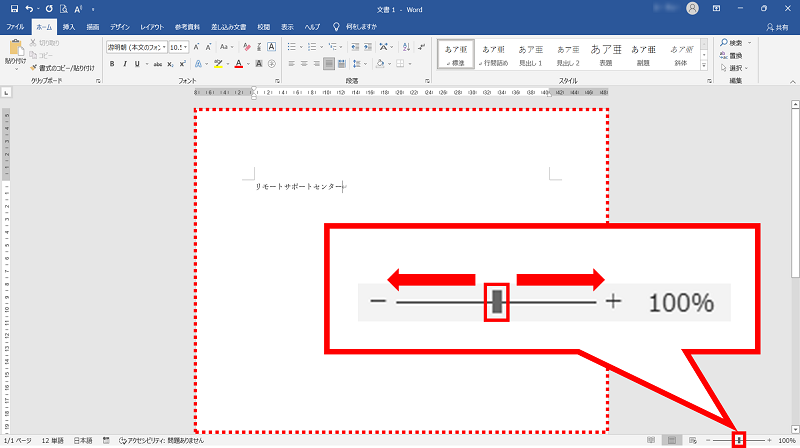
※左右にある[-]と[+]をクリックしても、段階的に「縮小」と「拡大」ができます。
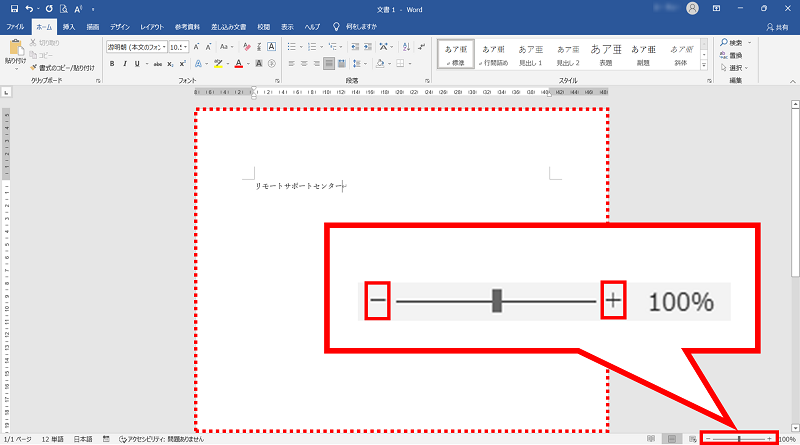
2.画面が拡大できました。
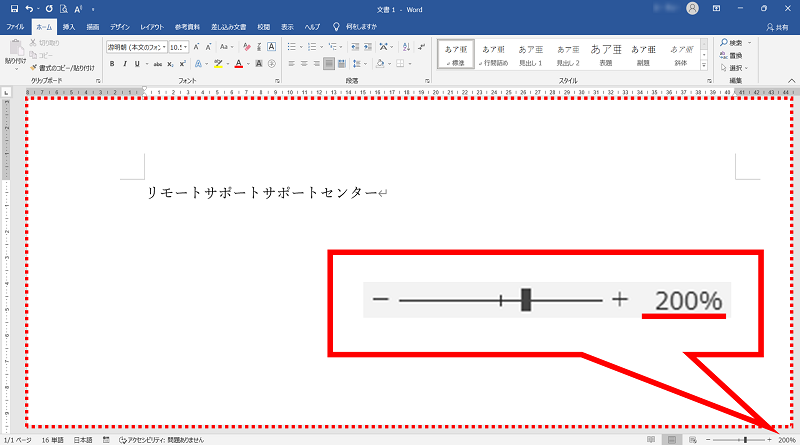
[表示]タブから設定する方法
1.[表示]タブ→[ズーム]の順にクリックします。
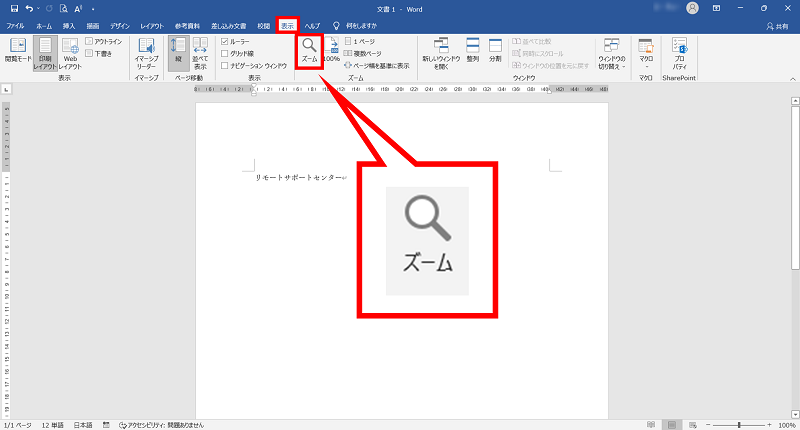
2.「倍率」からお好みの倍率をクリック、または「指定(E)」にお好みの倍率を入力し[OK]をクリックします。
ここでは例として[200%]を選択しています。
ここでは例として[200%]を選択しています。
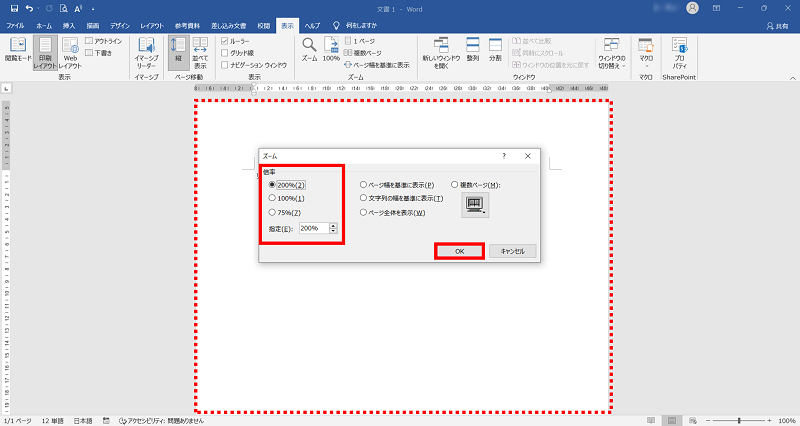
3.画面が拡大できました。
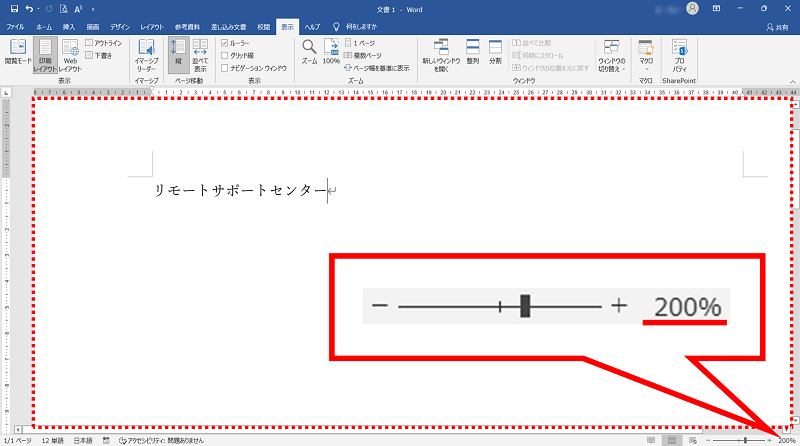
疑問・問題は解決しましたか?
アンケートへのご協力ありがとうございました。
リモートサポートサービス会員様はチャットでオペレーターに質問できます。
お困りごとが解決できない場合は、下のボタンから是非チャットをご利用ください。
リモートサポートサービス会員様はチャットでオペレーターに質問できます。下のボタンから是非チャットをご利用ください。






